9 maneiras fáceis de corrigir problemas de som em seus vídeos do Tiktok
O TikTok evoluiu como uma das plataformas de mídia social mais populares para conteúdo de vídeo, com 1.2 bilhão de usuários! Embora muitos usuários gostem do aplicativo, alguns podem ter problemas, perguntando-se: Por que meu vídeo TikTok não tem som? Felizmente, você veio ao lugar certo. Este guia explicará por que esse problema ocorre e fornecerá nove etapas simples para corrigi-lo.
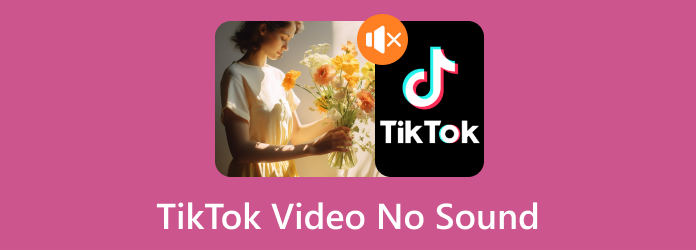
Parte 1. Por que o som não é reproduzido nos vídeos do TikTok?
Ao assistir vídeos do TikTok, você pode encontrar situações em que o som não é reproduzido ou, em geral, você não consegue ouvir nenhum som nos vídeos que está percorrendo. Aqui estão os possíveis motivos:
Configurações do dispositivo
Você pode ter adulterado as configurações do seu dispositivo, como volume, botão de mudo, microfone e alto-falante, o que pode impedir que você ouça ou grave som no TikTok.
Configurações de aplicativos
O TikTok tem seu controle de volume dentro do app. Seu aplicativo pode ter sido configurado para silenciar sons.
Permissão de aplicativo
Suas configurações podem estar impedindo o TikTok de acessar seu microfone, fazendo com que os vídeos sejam reproduzidos sem som.
Erros de Software
Você pode ter baixado o aplicativo de um site inseguro ou ele pode ter sido modificado (modificado). Isso pode causar dificuldades no aplicativo e até problemas de compatibilidade de software.
Versão mais antiga do Tiktok
Se o seu TikTok não estiver atualizado para a versão mais recente ou estiver corrompido, isso pode resultar em erros que podem levar a problemas de áudio.\
Parte 2. Como corrigir a falta de som em vídeos do TikTok
1. Verifique o volume
Se o volume do seu dispositivo estiver muito baixo ou mudo, verifique sempre. Você pode não saber que clicou por engano no botão de volume.
Passo 1Pressione o botão Volume Up botão; um indicador permite ajustar o volume conforme necessário.
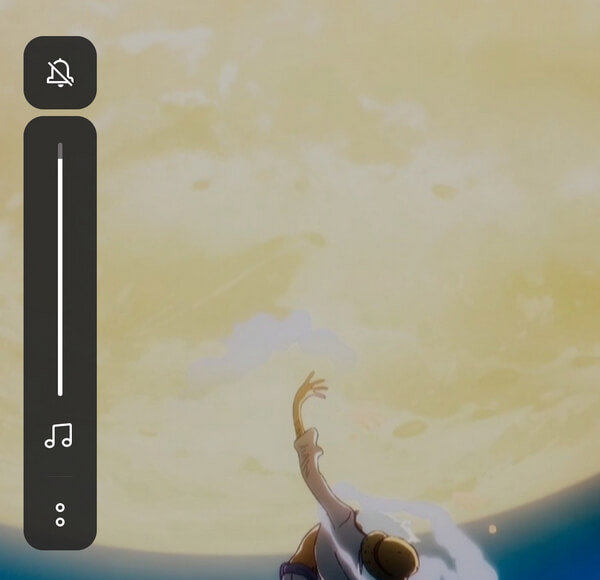
2. Desligue o modo de perturbação
Este modo desativa notificações, alarmes, chamadas telefônicas e outras mídias, o que pode explicar por que o volume não está funcionando corretamente.
Passo 1Deslize de cima para baixo na tela para abrir Configurações rápidas. Em seguida, desative seu Não perturbe recurso.
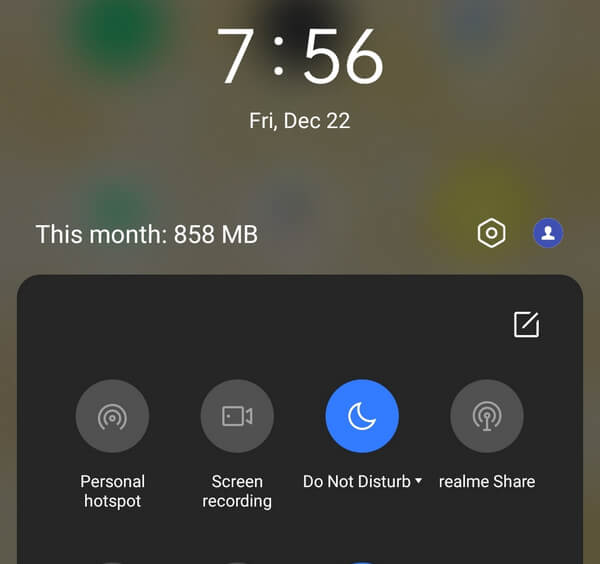
3. Habilite a permissão do aplicativo
Se você estiver gravando conteúdo do TikTok e perceber que não há som, você pode corrigir isso concedendo permissão para usar o microfone deste aplicativo.
Passo 1Pressione e segure o aplicativo Tiktok. Então clique Informações do aplicativo.
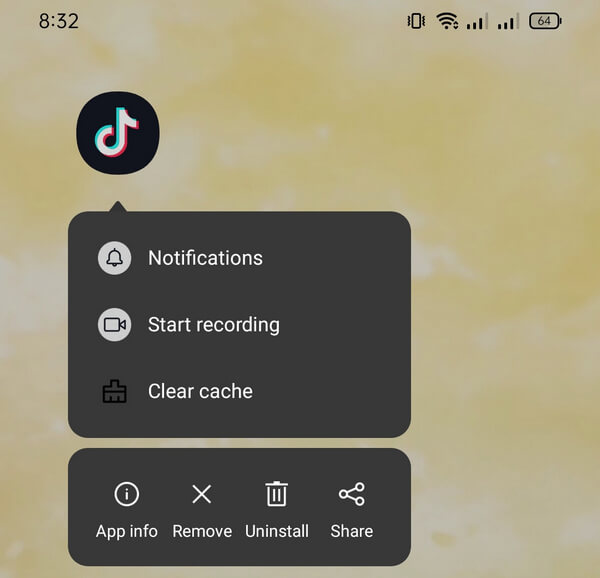
Passo 2Toque em Permissões opção.
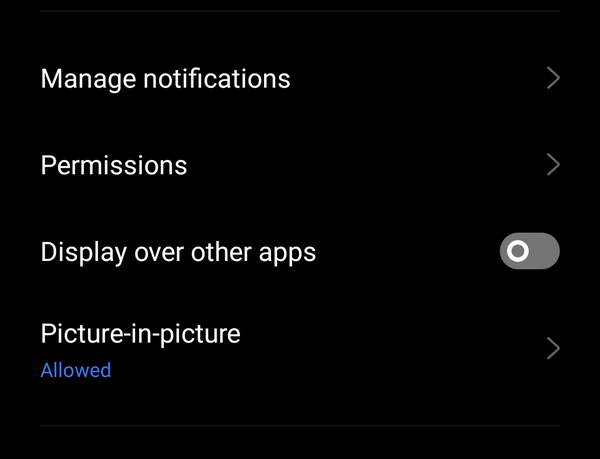
Passo 3Pressione o botão Microfone.
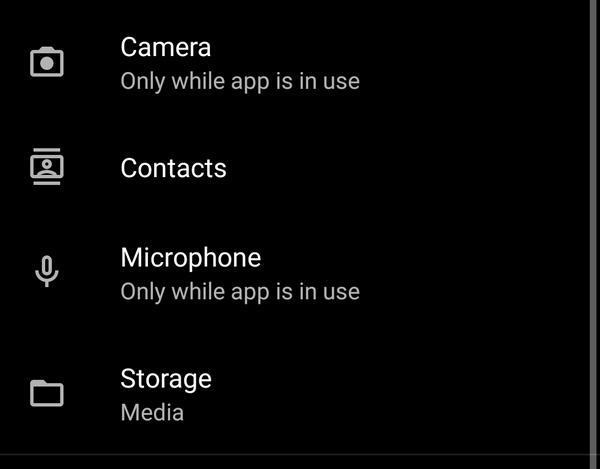
Passo 4Selecione outras opções além Denegar.
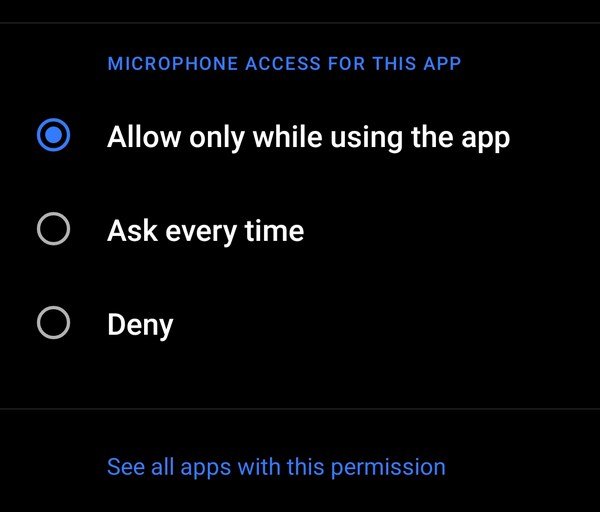
4. Reinicie o TikTok
Reiniciar seu aplicativo TikTok pode ajudar a reiniciar e resolver falhas que afetam seu som. Você pode desligar e ligar o telefone ou fechar o aplicativo antes de reabri-lo.
Passo 1Clique na Hambúrguer menu do seu telefone e deslize o aplicativo TikTok para cima para removê-lo. Se você usa um iPhone, pressione e segure o Início botão e, em seguida, deslize o TikTok aplicativo para cima.
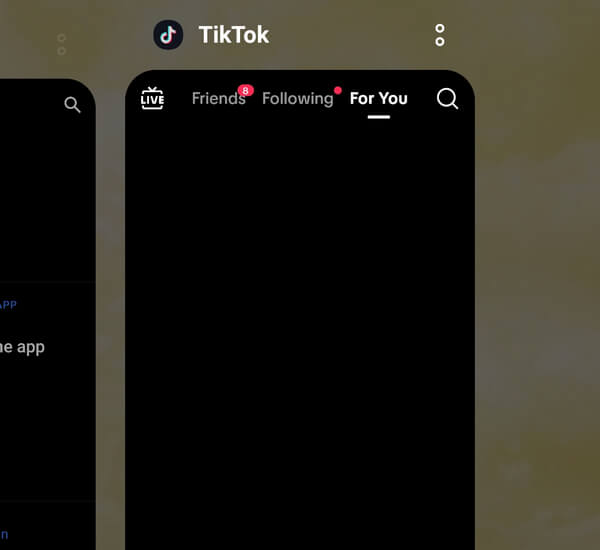
5. Desligue o Bluetooth
Dispositivos de áudio externos podem se conectar automaticamente se o Bluetooth estiver ativado. Desligue o Bluetooth do seu telefone para garantir que ele não esteja conectado a outros dispositivos.
Passo 1Para desativar o Bluetooth, deslize de cima para baixo na tela. Em seguida, toque em Bluetooth para desligá-lo.
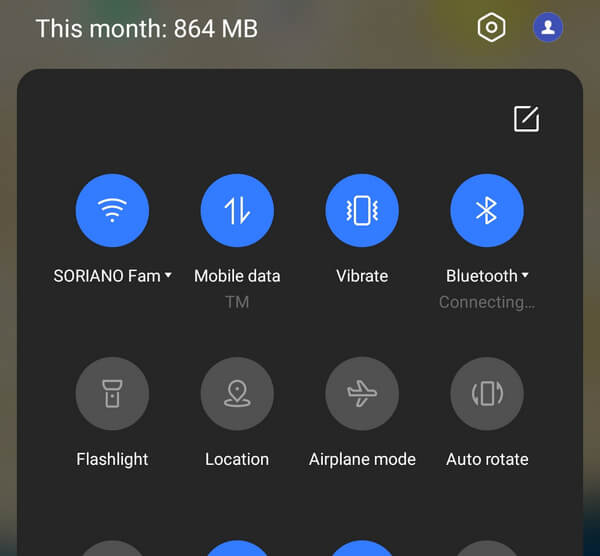
6. Bug de sincronização de som
Sound Sync é um recurso interessante que automatiza a sincronização do material com o som que você escolher. Quando o recurso está ausente, isso pode causar falhas e resultar em atrasos ou não produzir som. Para consertar, siga o Desligue o Bluetooth passo acima.
7. Limpar cache do aplicativo
Quando os caches estão sobrecarregados, você pode encontrar vários problemas no TikTok e em outros aplicativos. Limpar o cache regularmente melhora a velocidade do aplicativo e libera espaço de armazenamento do telefone.
Passo 1Pressione e segure o TikTok aplicativo e toque no Limpar Cache recurso que aparece. Se o seu telefone não tiver esse recurso, clique em Informações do aplicativo.
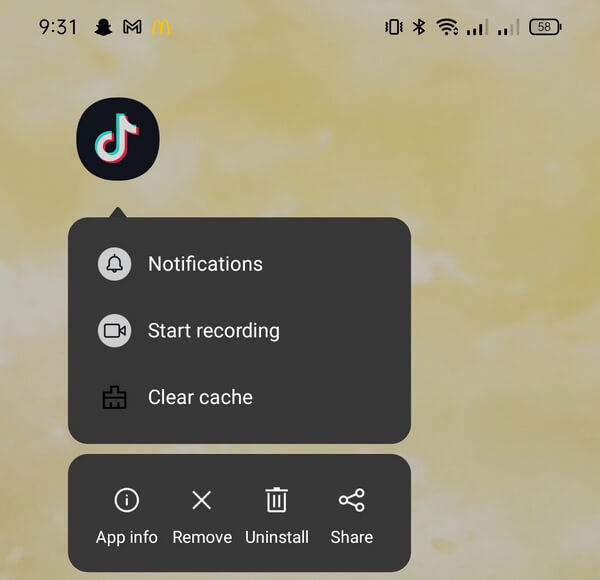
Passo 2Toque em Uso de Armazenamentoe toque no Limpar Cache.
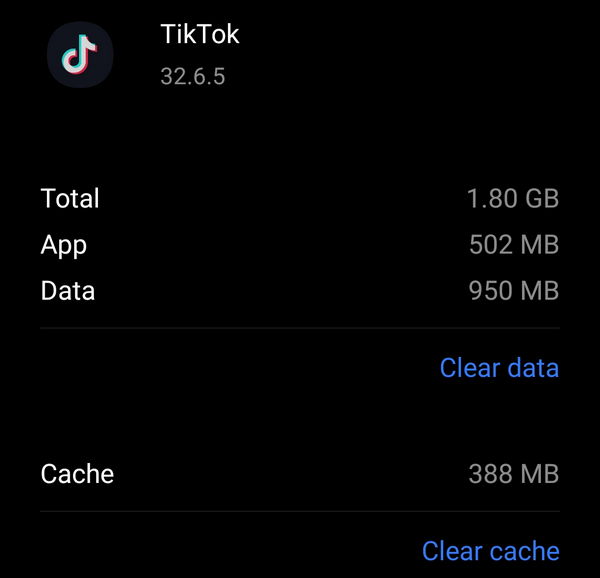
8. Reinicie o seu telefone
Reiniciar o dispositivo geralmente resolve problemas que podem estar associados a erros no sistema operacional. O sistema operacional depende de processos fundamentais para manter todos os programas funcionando perfeitamente. A reinicialização pode ajudar a resolver problemas que surgem quando um software produz problemas que ocasionalmente afetam outros aplicativos. Experimente isso e veja se ainda não há som em seus vídeos TikTok.
9. Reparar vídeo usando Tipard FixMP4
Tipard FixMP4 é a sua melhor ferramenta de mídia para reparar vídeos corrompidos. Se o problema for o vídeo, você pode usar este aplicativo para corrigi-lo. Este aplicativo é popular devido à sua taxa de sucesso de até 99%, especialmente se a referência do vídeo for precisa. Não é necessário tornar sua referência perfeita, pois este aplicativo ainda pode corrigi-la. Além disso, a ferramenta possui um recurso que permite visualizar o vídeo reparado. Agora você pode ouvir o áudio antes de salvá-lo.
Passo 1Para adquirir o aplicativo, clique no botão de download gratuito abaixo. Clique duas vezes no arquivo baixado para instalá-lo em seu dispositivo e inicie-o.
Passo 2Para adicionar o vídeo para reparo, clique no botão + botão no lado esquerdo. Inclua o vídeo de referência no lado direito do aplicativo. Em seguida, selecione o arquivo quando o localizador de arquivos aparecer.
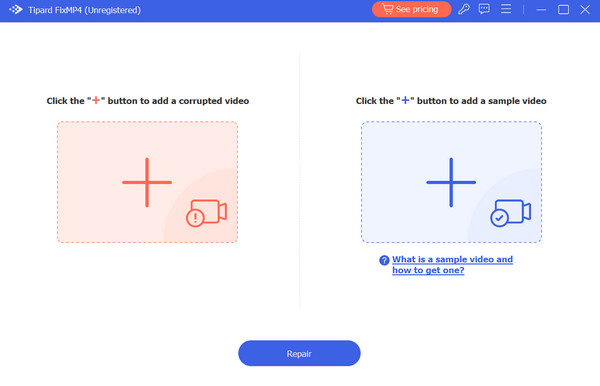
Passo 3Certifique-se de que os vídeos usem os mesmos codecs e metadados. Após confirmar, pressione o reparação botão para visualizar seu vídeo antes de salvá-lo.
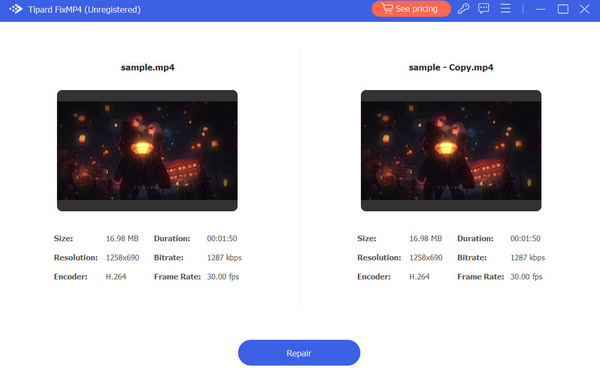
Leitura Prolongada:
Vídeo ou postagem está sendo processado no TikTok [resolvido]
Guia para tamanho de vídeo TikTok: dimensões, resolução e dicas de otimização
Parte 3. Perguntas frequentes sobre falta de som em vídeos do Tiktok
Por que meu vídeo do Tiktok não tem som?
Você pode não ter habilitado o microfone nas permissões do aplicativo TikTok se não ouvir nada após gravar o conteúdo do TikTok. Isso também pode ocorrer quando você está conectado a dispositivos de áudio durante a gravação.
Por que não há opção de meus sons no TikTok?
Você não pode usar sons ou música em seus vídeos se sua conta TikTok estiver configurada como conta comercial.
Como desativo o modo mudo no TikTok?
Navegue até as configurações e privacidade do TikTok, encontre a opção Reprodução e desative a opção Abra o TikTok no modo mudo interruptor.
Conclusão
É assim que você pode resolver o problema de sem som nos vídeos do TikTok! Seguindo as etapas fornecidas nesta postagem, você pode resolver esse problema facilmente. Certifique-se de ter o Tipard FixMP4 em mãos para obter uma ferramenta confiável de reparo de vídeo, tornando mais fácil consertar vídeos corrompidos e preservar seu conteúdo. Se o problema persistir, considere entrar em contato com o suporte do TikTok para obter mais assistência.







